Iedereen kent wel de zelfklevende memoblokjes, de (meestal gele) blaadjes waarop u aantekening kunt maken om die vervolgens ergens op te plakken. Wanneer u liever niet uw hele computer volhangt met echte papieren memoblaadjes kunt u ervoor kiezen om virtuele zelfklevende blaadjes op het bureaublad van uw PC te plakken. Apple heeft deze functie al standaard in het Mac OS besturingssysteem geïntegreerd. Windows en Linux gebruikers moeten hiervoor eerst nog een programma installeren.
Op deze pagina wordt een overzicht gegeven van gratis software om virtuele zelfklevende memoblokken te gebruiken op het bureaublad van uw computer.


Vroeger wemelde het in veel huizen en kantoren van de gele, zelfklevende post-it briefjes. Een handige manier om snel even wat op te schrijven of om iets te onthouden. Dat is echter niet meer van deze tijd, want omdat veel mensen een groot deel van de dag achter hun computer doorbrengen, is het handiger om met digitale notitiebriefjes te gaan werken. Windows heeft standaard eigen notitiebriefjes en die heten Sticky Notes. Er is daar nu een update van verschenen. Met Sticky Notes maakt u snel notities op virtuele notitiebriefjes, die weer naar wens aan te passen zijn. Verder zijn uw notities te synchroniseren in de cloud en te koppelen aan Outlook.
Sticky Notes is gratis te gebruiken en beschikbaar voor Windows.
Als u Sticky Notes downloadt vanuit de Microsoft Store, wordt het programma direct op uw pc geïnstalleerd. U hoeft alleen maar op de knop voor het downloaden te klikken. Dat toevoegen aan uw computer is razendsnel gebeurd en Sticky Notes wordt geïntegreerd in Windows en is dan te gebruiken zoals u dat al gewend bent.
Het ontwerp is een stuk frisser dan het oude ontwerp en Sticky Notes werkt erg prettig en om uw notities te synchroniseren in de cloud moet u inloggen. Verder werkt de applicatie meteen. In de instellingen is de interface wat thema betreft aan te passen, waarbij u de keuze heeft tussen licht, donker of de standaard Windows modus. Het is wel aan te raden om de functie ‘Insights’ uit te laten staan, want anders worden uw data gedeeld met Microsoft.
Om een nieuw notitiebriefje aan te maken opent het programma in het startmenu van Windows en vanuit daar is het zelfs direct mogelijk om met uw rechter muisknop te kiezen voor een nieuwe notitie. Er verschijnt dan een klein pop-up venster, dat uw notitieblad is. U begint hier direct met het typen van uw tekst. De tekst is vet gedrukt of cursief te maken of door te strepen. Verder voegt u een opsommingslijst toe, wat handig is voor het maken van een boodschappenlijstje. Aan de rechter bovenkant vindt u de optie om de kleur van het notitieblad te veranderen. Zo maakt u makkelijk onderscheid. Door op het plus tekentje te klikken maakt u meteen een nieuwe notitie aan. Dat werkt eveneens met de sneltoetscombinatie ‘Ctrl + N’ en er zit geen limiet aan het aantal venster dat u wilt openen. Als u het programma zelf opent krijgt u een overzicht van al uw notities te zien.
Al uw notities worden opgeslagen in het programma zelf en zijn daar te doorzoeken op trefwoord met de zoekfunctie Als u de virtuele blaadjes wilt blijven zien, dan mag u de applicatie niet afsluiten. Doet u dat wel, dan verdwijnen de notities vanaf uw scherm. Wel zijn de Sticky Notes naar een andere plek op uw scherm te slepen. Notities zijn simpel te verwijderen, als u ze niet meer nodig heeft, door te klikken op ‘Ctrl + D’ of op het kleine prullenbakje.
Microsoft Sticky Notes heeft de volgende kenmerken:
Microsoft Sticky Notes screenshots
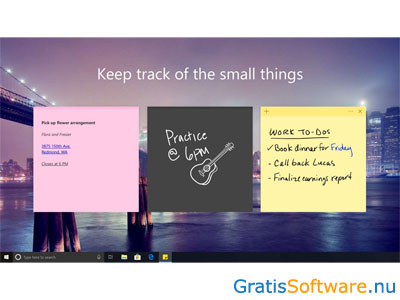
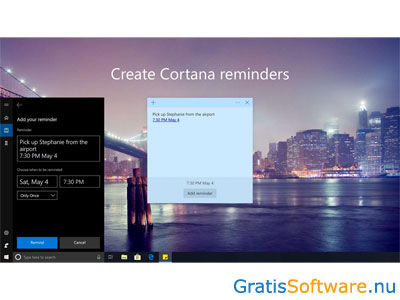
Website van de makers van Microsoft Sticky Notes
website van Microsoft Sticky Notes naar Microsoft Sticky Notes download pagina


U kent ze misschien wel, die gele briefjes die veel mensen overal in huis plakken, om zichzelf zo ergens aan te herinneren. Die post-its zijn een handig geheugensteuntje, alleen kost het wel wat moeite en uiteindelijk een hoop papiertjes. Simple Sticky Notes werkt dan een stuk makkelijker. Simple Sticky Notes is een efficiënt programma om notities mee te maken en die op uw beeldscherm te plakken. Denk dan aan takenlijsten, boodschappenlijstjes of specifieke geheugensteuntjes. Met deze tool zijn die notities altijd zichtbaar en zo vergeet u niet snel meer wat, tenzij u uw computer een week lang niet meer aanzet. Simple Sticky Notes is gratis te gebruiken en de software is beschikbaar voor Windows.
Simple Sticky Notes is een programma met een hoog gebruikersgemak, dat u moet zien als virtuele post-its. Want u maakt razendsnel een nieuwe notitie op een digitaal geel papiertje en dat plakt u dus op uw beeldscherm. Het is een van de makkelijkste geheugensteuntjes die er zijn. Waar de papieren post-its van origine geel zijn, al zijn er later andere kleuren bijgekomen, geeft u de notities van dit programma alle kleuren van de regenboog. Verder passen de notities zich automatisch aan de lengte van uw notitie aan, waardoor u nooit met een notitie zit die te groot is of waar geen tekst te vinden is. Het installeren van dit lichtgewicht programma gaat werkelijk heel erg snel en het draait na de installatie op de achtergrond van uw systeem. U vindt het daarom meteen terug in het systeemvak van Windows en als u daar op het icoontje klikt wordt het direct geopend. Door met uw rechtermuisknop op het icoontje te klikken wordt een menu met functies geopend.
DHet is eveneens mogelijk om direct een nieuwe notitie aan te maken door op de sneltoetscombinatie Alt + N te klikken en dan hoeft u het verder niet met uw muis te doen. Na het openen verschijnt het gele papiertje in de rechter bovenhoek van uw scherm, al is het met uw muis naar iedere gewenst plek op uw scherm te slepen. De cursor staat al klaar en u begint meteen met typen. De grootte van het papiertje past zich automatisch aan de lengte van de tekst aan. Als u in de notitie zelf met uw muis op de drie puntjes klikt verschijnt er een nieuw menu met nog meer mogelijkheden om een notitie aan te passen.
Zo verandert u simpel de kleur van een notitie, waarbij u de kleur uit een schema selecteert. Daarna wordt het memoblaadje meteen die kleur. Daarnaast zijn er knoppen om de naam van een memo te veranderen, om de grootte en de transparantie aan te passen, het lettertype en de lettergrootte te veranderen, om notities te dupliceren, te exporteren of te delen en om een papiertje te vergrendelen of helemaal te verwijderen. Verder kopieert u de tekst nog om weer op een andere manier te gebruiken. Handig is nog de functie om een alarm te zetten op een specifieke tijd, zodat u aan een bepaalde notitie herinnerd wordt.
Simple Sticky Notes heeft de volgende kenmerken:
Simple Sticky Notes screenshots
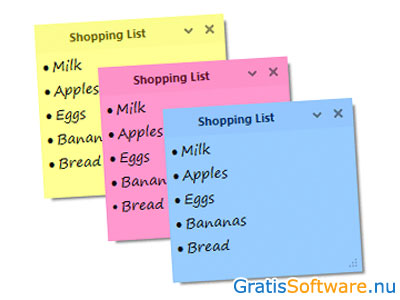
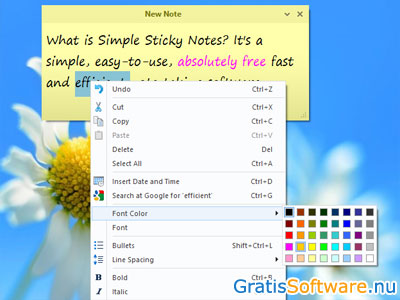
Website van de makers van Simple Sticky Notes
website van Simple Sticky Notes naar Simple Sticky Notes download pagina


StickyPad is een gratis tool om virtuele memoblaadjes met aantekeningen op uw Windows bureaublad te plaatsen.
Het programma kan aangestuurd worden met sneltoetsen zodat u het vanuit iedere Windows applicatie kunt gebruiken zonder uw muis te gebruiken. De gemaakt aantekeningen kunnen worden geprint, gekopieerd naar andere applicaties of gemaild naar collega's.
Wanneer een aantekening zo belangrijk is dat u deze voortdurend in het scherm wilt zien dan kunt u deze gedeeltelijk transparant maken en altijd bovenop uw geopende vensters tonen. Op die manier kunt u de onderliggende vensters ook nog gewoon zien.
StickyPad screenshots
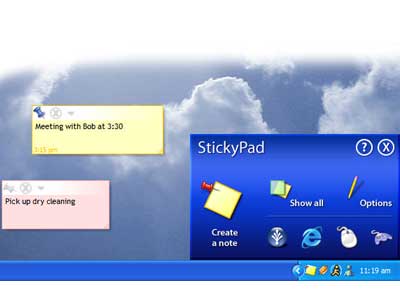

Website van de makers van StickyPad


PNotes is een open source applicatie voor Windows waarmee u virtuele memoblaadjes op het bureaublad kunt plaatsen.
Ondanks dat er veel gratis software in deze categorie beschikbaar is valt PNotes op doordat het actief doorontwikkeld wordt waardoor het in 2013 bijvoorbeeld ook project van de maand op Sourceforge.net geworden is.
U kunt veel kenmerken zelf instellen inclusief de vorm, kleur, het lettertype en de transparantie van de virtuele memoblaadjes. Ook bevat het meer geavanceerde functies zoals het verbergen van memoblaadjes tot een datum en tijdstip waarop u heeft ingesteld dat ze moeten verschijnen. Ook kunt u de opgeslagen notities door het programma laten voorlezen.
Om PNotes te gebruiken hoeft u het niet eerst te installeren, het programma bestaat uit één bestand dat ook opgestart kan worden vanaf bijvoorbeeld een USB-stick.
PNotes heeft de volgende kenmerken:
PNotes screenshots
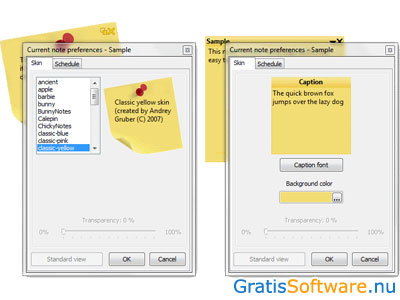
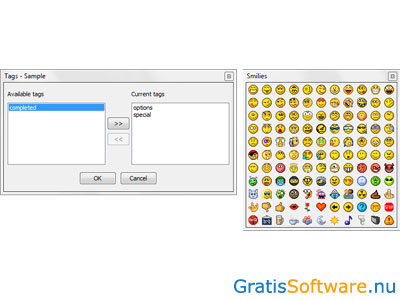
Website van de makers van PNotes
website van PNotes naar PNotes download pagina


De bekende gele zelfklevende memoblaadjes waren altijd handig om een herinnering of aantekening op te schrijven. Zo'n papiertje plakte u ergens op om iets niet te vergeten. Maar nu zijn er digitale post-its die net zo makkelijk werken. Windows heeft de eigen Sticky Notes, maar als u toch op zoek bent naar een uitgebreider alternatief is Stickies een goede oplossing. Stickies laat u eenvoudig digitaal aantekeningen maken en die plaatst u ergens op uw bureaublad. Handig daarbij is de always-on-top functie, waarmee deze notities altijd zichtbaar zijn, eveneens boven andere openstaande programma's. Stickies is helemaal gratis te gebruiken en de software is beschikbaar voor Windows.
Stickies is een geavanceerd alternatief voor de Sticky Notes van Windows. U maakt er snel een aantekening mee en omdat de applicatie met een sneltoets eenvoudig op te roepen is heeft u er altijd snel toegang toe. Daarnaast zijn er meer handige sneltoetsen om de applicatie mee te bedienen. Op die manier zijn notities razendsnel te maken, te verwijderen of te verbergen of om tekst rechtstreeks te kopiëren vanaf het klembord van uw computer. Het voordeel is dat alle sneltoetsen verder naar wens aan te passen zijn, waardoor u niet per se hoeft te werken met de standaard ingestelde sneltoetsen van Stickies. Het te downloaden bestand is klein en het programma zelf is erg lichtgewicht. Na de installatie draait het programma op de achtergrond van uw systeem en u vindt het terug in het systeemvak van uw PC. Vanuit daar is het in eerste instantie direct oproepbaar door te dubbelklikken op het icoontje.
Wanneer u een nieuwe notitie aanmaakt verschijnt er een geel pop-up venster op uw scherm en daar typt u uw tekst. Door met uw rechtermuisknop in het gele veld te klikken verschijnt het menu met meerdere opties. Zo verandert u onder meer het lettertype en de lettergrootte, verandert u alle tekst tegelijkertijd in alleen kleine of alleen hoofdletters, voegt u een link toe of is een stuk tekst te markeren met een kleur. Wanneer u met uw rechtermuisknop op de blauwe balk klikt verschijnt er opnieuw een menu, maar dan met een hoop andere functies. Hier vindt u opties om een notitie op te slaan op uw harde schijf, om de notitie altijd boven andere programma's geopend te laten en meer. U vindt in dit menu een hoop mogelijkheden om een notitie grotendeels naar uw eigen wensen aan te passen.
Verder plakt u dus tekst vanuit uw klembord in een notitie, is er een optie om een notitie direct te e-mailen of om een lijst met favoriete contacten aan te maken om notities nog makkelijker en sneller te delen. Erg handig is nog de mogelijkheid om notities aan een website te koppelen, waardoor ze alleen zichtbaar zijn als u deze website bezoekt, om een notitie aan een actief venster te koppelen en om een alarm in te stellen voor taken of notities. Bovendien is er een optie om notities te laten slapen, wat betekent dat ze voor een door u ingestelde tijd verborgen worden.
Stickies heeft de volgende kenmerken:
Stickies screenshots
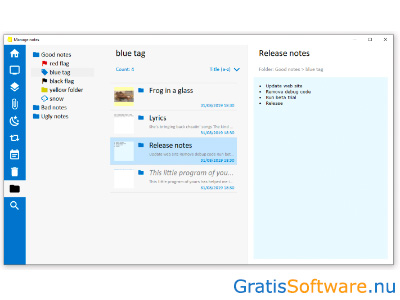
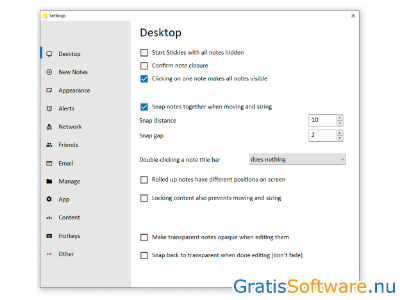
Website van de makers van Stickies
website van Stickies naar Stickies download pagina


Sticky Notes is gratis plaknotitie software voor Windows gebruikers. Virtuele zelfklevende memoblaadjes kunnen worden weergegeven op het bureaublad of kunnen worden verborgen in de taakbalk om later terug te lezen.
Het programma is eenvoudig van opzet, alle data van de memo's wordt opgeslagen in een tekstbestand. Er worden geen extra aanpassingen in het Windows register aangebracht.
Binnen Sticky Notes kunt u de volgende kenmerken zelf aanpassen:
Sticky Notes screenshots

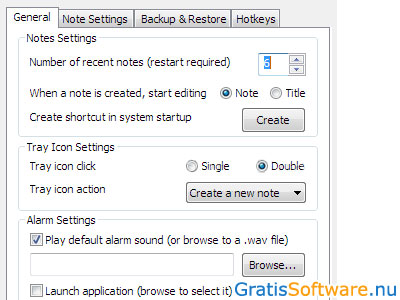
Website van de makers van Sticky Notes
website van Sticky Notes naar Sticky Notes download pagina




Met Tomboy kunt u aantekeningen maken en beheren op uw Windows, Mac of Linux computer. Kenmerkend aan deze software is dat aantekeningen aan elkaar gelinkt kunnen worden. Deze link blijft ook intact wanneer een aantekening wordt hernoemd.
Met behulp van zogenaamde "add-ins" kunt u extra functies aan het programma toevoegen. Zo is er een add-in beschikbaar om te zien hoeveel backlinks er naar een bepaalde aantekening verwijzen. Ook kunt u zien welke aantekeningen dat zijn. Er bestaat tevens een add-in om Bugzilla te integreren met Tomboy. Daarmee kunt u een URL vanuit uw webbrowsers direct naar een aantekeniing slepen waarna er een link wordt aangemaakt naar de issue inclusief het nummer van de issue.
Tomboy heeft de volgende kenmerken:
Tomboy screenshots
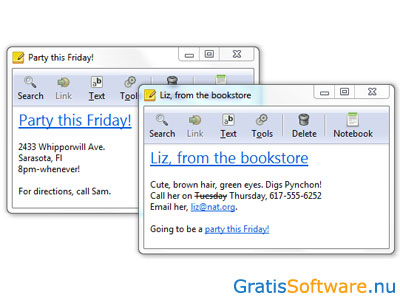
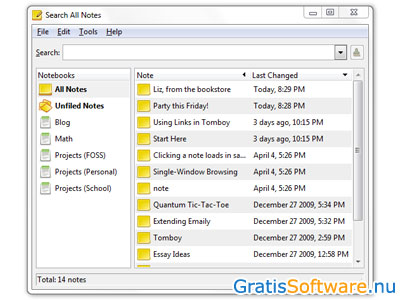
Website van de makers van Tomboy
website van Tomboy naar Tomboy download pagina


HottNotes kan gebruikt worden voor het creëren van een checklist van taken, om herinneringen op te slaan, maar ook om tekeningen te maken.
U kunt voor iedere memo een eigen kleur, lettertype en transparantieniveau instellen. Deze instellingen kunt u ook opslaan als thema om op een later moment te hergebruiken.
Om grote hoeveelheden aantekeningen te beheren kunt u de Note Manager gebruiken. Hiermee kunt u al uw aantekeningen, de prullenbak en de gearchiveerde aantekeningen bekijken en deze eventueel in batches (meerdere tegelijk) bewerken.
Hott Notes heeft de volgende mogelijkheden:
Hott Notes screenshots
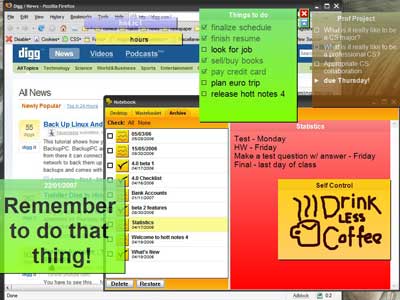
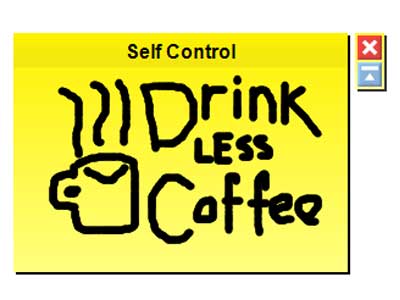
Website van de makers van Hott Notes
website van Hott Notes naar Hott Notes download pagina
Op de website van de ontwikkelaars van deze gratis software kunt u meer informatie vinden en kunt u de software downloaden.